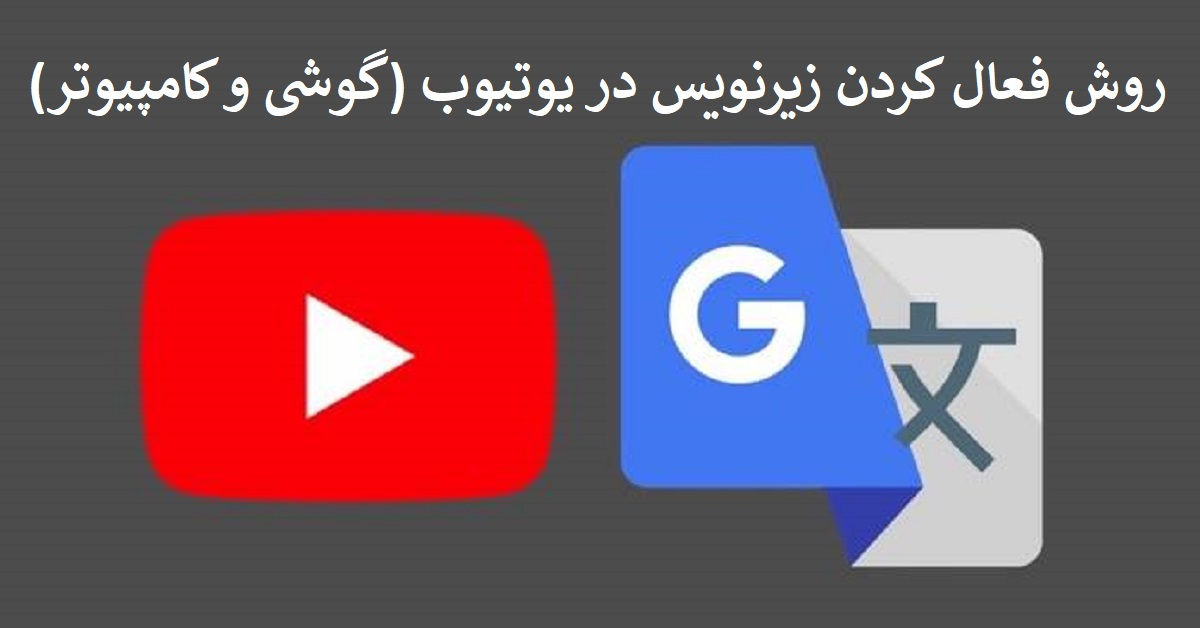فعال کردن زیرنویس فارسی در یوتیوب به صورت خودکار
فهرست مطالب
- زیرنویس خودکار در یوتیوب
- روش های حل مشکل عدم نمایش زیرنویس یوتیوب
- روش فعال کردن زیرنویس در یوتیوب (گوشی و کامپیوتر)
- معرفی نرمافزار زیرنویس یوتیوب-دانلود زیرنویس از یوتیوب با موبایل (اندروید)
- نحوه استفاده از نرمافزار CC TUBE
- چگونه ویدیوهای یوتیوب را با زیرنویس انگلیسی و فارسی ببینیم؟
- غیرفعال سازی زیرنویس یوتیوب
اهمیت دانلود زیرنویس ویدیوهای یوتیوب به ویژه برای کاربران غیرانگلیسیزبان به منظور درک بهتر محتوای ویدیوها، بر کسی پوشیده نیست. وجود زیرنویس دقیق و همگام با ویدیو، تجربه تماشای کاربران را ارتقا بخشیده و درک عمیقتری از مطالب ارائه شده فراهم میآورد.
یوتیوب - - علیرغم محدودیتهای دسترسی، به عنوان یک منبع غنی از اطلاعات آموزشی و سرگرمی در ایران شناخته میشود. کاربران این پلتفرم میتوانند به طیف گستردهای از محتوا از جمله اخبار، آموزشهای تخصصی و رویدادهای جهانی دسترسی پیدا کنند. در این مقاله به آموزش دانلود زیرنویس از یوتیوب و حل مشکل عدم نمایش زیرنویس یوتیوب در کامپیوتر و موبایل می پردازیم.
پنل خدمات یوتیوب یاراپلاس
زیرنویس خودکار در یوتیوب
یکی از خدمات جذاب و کاربردی یوتیوب، تولید زیرنویس انگلیسی برای ویدیوهای آپلود شده است. این پلتفرم در صورتی که از زبان ویدیوی شما پشتیبانی کند، با سرعت بالایی زیرنویسهای دقیقی تولید میکند. البته زیرنویس خودکار در یوتیوب برای همه ویدیوها به طور کامل ارائه نمیشود؛ گاهی حتی با وجود لهجه مناسب و عدم وجود نویز در ویدیو، یوتیوب از تولید و ارائه زیرنویس خودداری میکند. به هر حال، این ویژگی میتواند بسیار مفید باشد و به مخاطبان کمک کند تا محتوای ویدیوها را بهتر درک کنند.
روش های حل مشکل عدم نمایش زیرنویس یوتیوب
اگر هنگام تماشای ویدیوهای یوتیوب با مشکل عدم نمایش زیرنویس مواجه شدید، میتوانید با استفاده از روشهای زیر این مشکل را برطرف کنید:
- فعالسازی زیرنویس: ابتدا مطمئن شوید که زیرنویسها فعال هستند. برای این کار، روی آیکون "CC" (Closed Captions) در پایین ویدیو کلیک کنید تا زیرنویسها فعال شوند.
- تنظیمات زبان: بررسی کنید که زبان زیرنویسها درست تنظیم شده باشد. برای این کار، روی آیکون چرخدنده (تنظیمات) کلیک کنید، سپس گزینه "Subtitles/CC" را انتخاب کنید و روی زبان مورد نظر خود ضربه بزنید.
- اتصال به اینترنت: اطمینان حاصل کنید که اتصال اینترنت شما پایدار و قوی باشد. زیرنویسها نیاز به بارگذاری دارند و ممکن است در صورت اتصال ضعیف نمایش داده نشوند.
- بهروزرسانی برنامه: اگر از برنامه یوتیوب بر روی موبایل استفاده میکنید، مطمئن شوید که آخرین نسخه آن نصب شده باشد. برنامههای بهروزرسانی نشده ممکن است مشکلاتی در نمایش زیرنویسها داشته باشند. لینک مرتبط: الگوریتم یوتیوب
- پاک کردن حافظه کش: حافظه کش (Cache) مرورگر یا برنامه یوتیوب خود را پاک کنید. این کار میتواند به حل مشکلات نمایشی کمک کند. در مرورگرها، این گزینه معمولاً در تنظیمات بخش "Privacy and Security" قرار دارد.
- تغییر مرورگر یا دستگاه: اگر مشکل همچنان باقی است، از مرورگر یا دستگاه دیگری برای تماشای ویدیوها استفاده کنید. ممکن است مشکل مربوط به مرورگر یا دستگاه خاصی باشد.
- بررسی محدودیتهای منطقهای: در برخی موارد، زیرنویسها به دلیل محدودیتهای منطقهای نمایش داده نمیشوند. اگر اینطور است، میتوانید از یک VPN برای تغییر مکان مجازی خود استفاده کنید.
- تماس با پشتیبانی یوتیوب: اگر هیچیک از روشهای فوق مشکل را حل نکرد، میتوانید با پشتیبانی یوتیوب تماس بگیرید و مشکل خود را گزارش کنید.
خرید بازدید یوتیوب از یاراپلاس!
روش فعال کردن زیرنویس در یوتیوب (گوشی و کامپیوتر)
وقتی در حال تماشای ویدیوهای یوتیوب هستید، میتوانید با فعال کردن گزینه زیرنویس (CC) از مزایای زیرنویس بهرهمند شوید. این گزینه معمولاً در پایین ویدیو و در کنار کنترلهای پخش قرار دارد. با کلیک بر روی آن، زیرنویسها به صورت همزمان با ویدیو نمایش داده میشوند. روش فعالسازی زیرنویس یوتیوب در هر دو نسخه موبایل و دسکتاپ یوتیوب قابل استفاده است و به شما کمک میکند تا بهتر مطالب ویدیو را درک کنید.
معرفی نرمافزار زیرنویس یوتیوب-دانلود زیرنویس از یوتیوب با موبایل (اندروید)
برای دانلود زیرنویس از یوتیوب با موبایل (اندروید)، نیازی به نصب اپلیکیشن خاصی بر روی سیستم ندارید. با این حال، برخی نرمافزارها وجود دارند که مخصوص موبایل طراحی شدهاند و تجربه کاربری راحتتری ارائه میدهند. یکی از این نرمافزارها، CC TUBE است.
نحوه استفاده از نرمافزار CC TUBE
CC TUBE به شما این امکان را میدهد که ویدیوهای یوتیوب را به زبان دلخواه خود ترجمه کنید و زیرنویس اضافه کنید. برای استفاده از این نرمافزار، ابتدا باید آن را بر روی گوشی خود نصب کنید. سپس مراحل زیر را دنبال کنید:
- ویدیوی مورد نظر خود را در یوتیوب پیدا کنید.
- سه نقطه کنار ویدیو را کلیک کنید و گزینه اشتراکگذاری (Share) را انتخاب کنید.
- از طریق گزینههای اشتراکگذاری، ویدیو را به نرمافزار CC TUBE منتقل کنید.
نکته اول: این نرمافزار از گوگل ترنسلیت پشتیبانی میکند، بنابراین مطمئن شوید که گوگل ترنسلیت نیز بر روی تلفن همراه شما نصب است. اگر ویدیوی انتخابی از زبان مورد نظر شما پشتیبانی کند، زیرنویس به طور خودکار فعال میشود.
نکته دوم: موضوعی که باید به آن توجه کنید این است که ترجمههای ارائه شده توسط گوگل ترنسلیت ممکن است کاملاً دقیق نباشند. بنابراین، برای اطمینان از صحت ترجمهها، بهتر است آنها را توسط یک مترجم حرفهای بررسی کنید. همچنین برای کسب اطلاعات بیشتر به مقاله آموزش استفاده از گوگل ترنسلیت مراجعه نمایید.
چگونه ویدیوهای یوتیوب را با زیرنویس انگلیسی و فارسی ببینیم؟
برای دیدن ویدیوهای یوتیوب با زیرنویس انگلیسی و یا فارسی، ابتدا باید مطمئن شوید که زیرنویس مورد نظر به زبان دلخواه شما در دسترس است. برای فعالسازی زیرنویس در بهترین کانال های یوتیوب، ابتدا ویدیوی مورد نظر خود را در اپلیکیشن یوتیوب باز کنید. سپس روی دکمهی تنطیمات یا همان Settings که در پایین سمت راست صفحه قرار دارد کلیک کنید. در منوی تنظیمات، گزینهی Subtitles را انتخاب کنید. پس از آن، گزینهی Auto-translate را فعال کرده و زبان فارسی را به عنوان زبان زیرنویس انتخاب کنید. با انجام این مراحل، یوتیوب به طور خودکار زیرنویس فارسی را برای ویدیوی شما تولید خواهد کرد، به این ترتیب میتوانید به راحتی از تماشای ویدیوها با زیرنویس فارسی لذت ببرید.
غیرفعال سازی زیرنویس یوتیوب
اگر میخواهید زیرنویسهای فعال را غیر فعال کنید، کافی است دوباره بر روی گزینه (CC) کلیک کنید. با این کار، زیرنویسها دیگر نمایش داده نمیشوند و میتوانید ویدیو را بدون زیرنویس مشاهده کنید. این قابلیت به شما اجازه میدهد تا در صورت نیاز به راحتی بین حالتهای با زیرنویس و بدون زیرنویس جابجا شوید.
کلام آخر
فعال سازی زیرنویس در یوتیوب میتواند تجربه تماشای ویدیوها را بهبود بخشد و دسترسی به محتوای آموزشی و سرگرمی را برای کاربران غیرانگلیسی زبان سادهتر کند. با پیروی از مراحل ساده فعالسازی زیرنویس و استفاده از قابلیتهای ترجمه خودکار یوتیوب، میتوانید از تماشای ویدیوها با زیرنویسهای دقیق و همزمان بهرهمند شوید. این امکان به شما کمک میکند تا بهتر و سریعتر مفاهیم و محتوای ویدیوها را درک کنید و حتی به تقویت مهارتهای زبانی خود بپردازید. امیدواریم این پست از مای ممبر برای شما مفید بوده باشد و تجربه بهتری از تماشای ویدیوها در یوتیوب برایتان فراهم کند.
پیشنهاد میکنیم این مقالات را هم بخوانید
نظر دهید